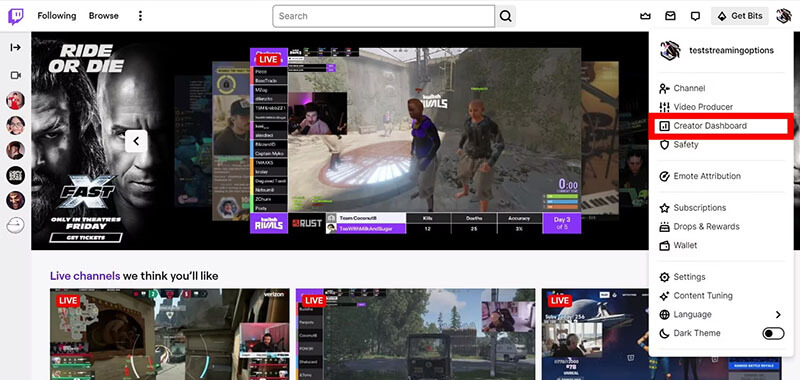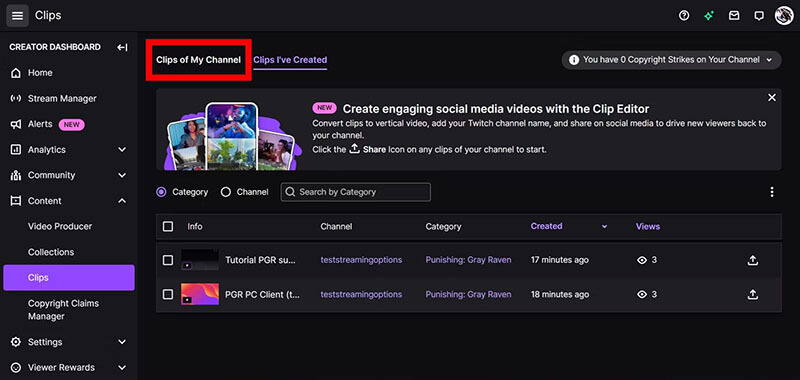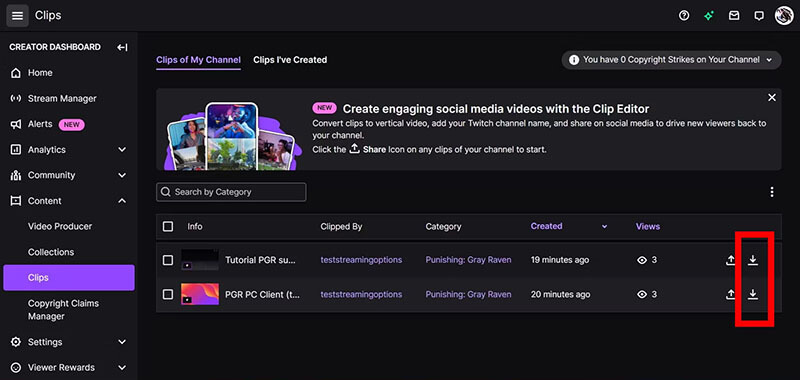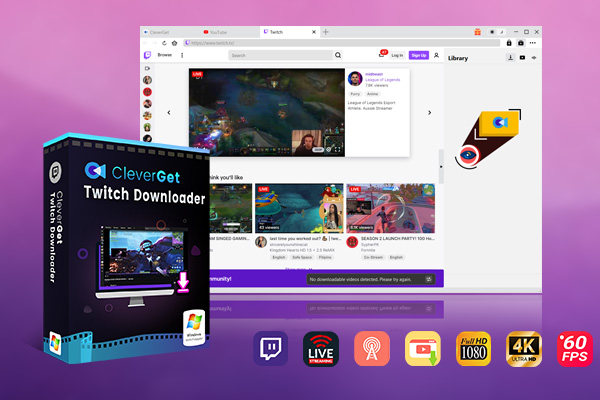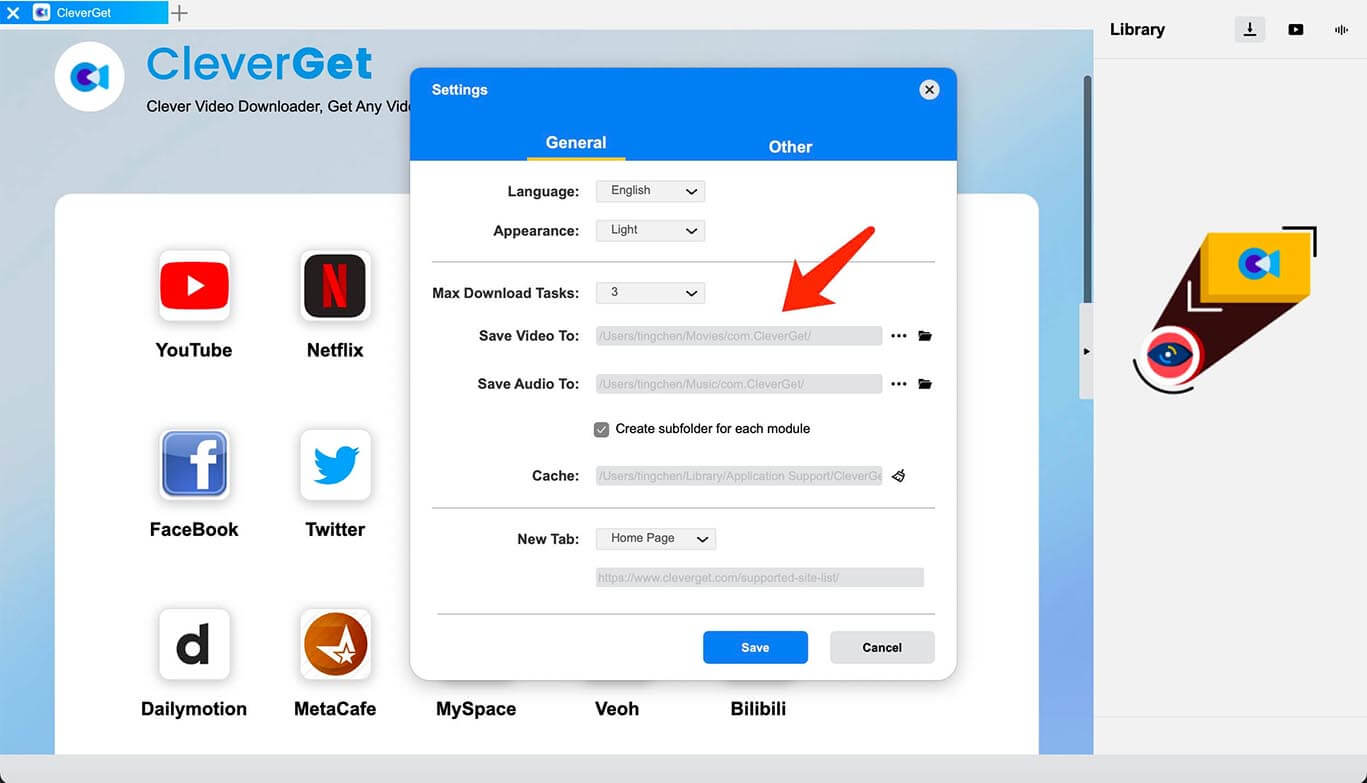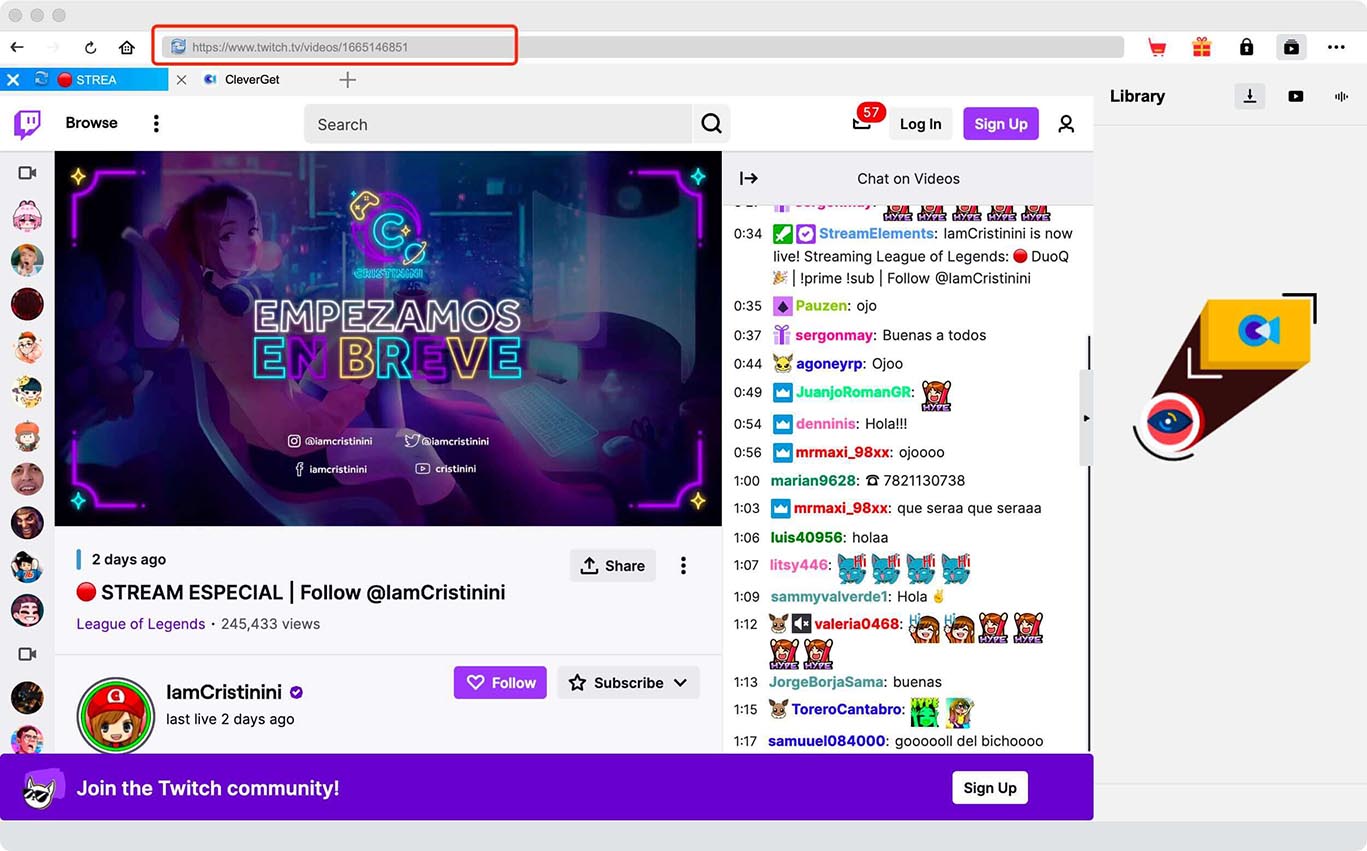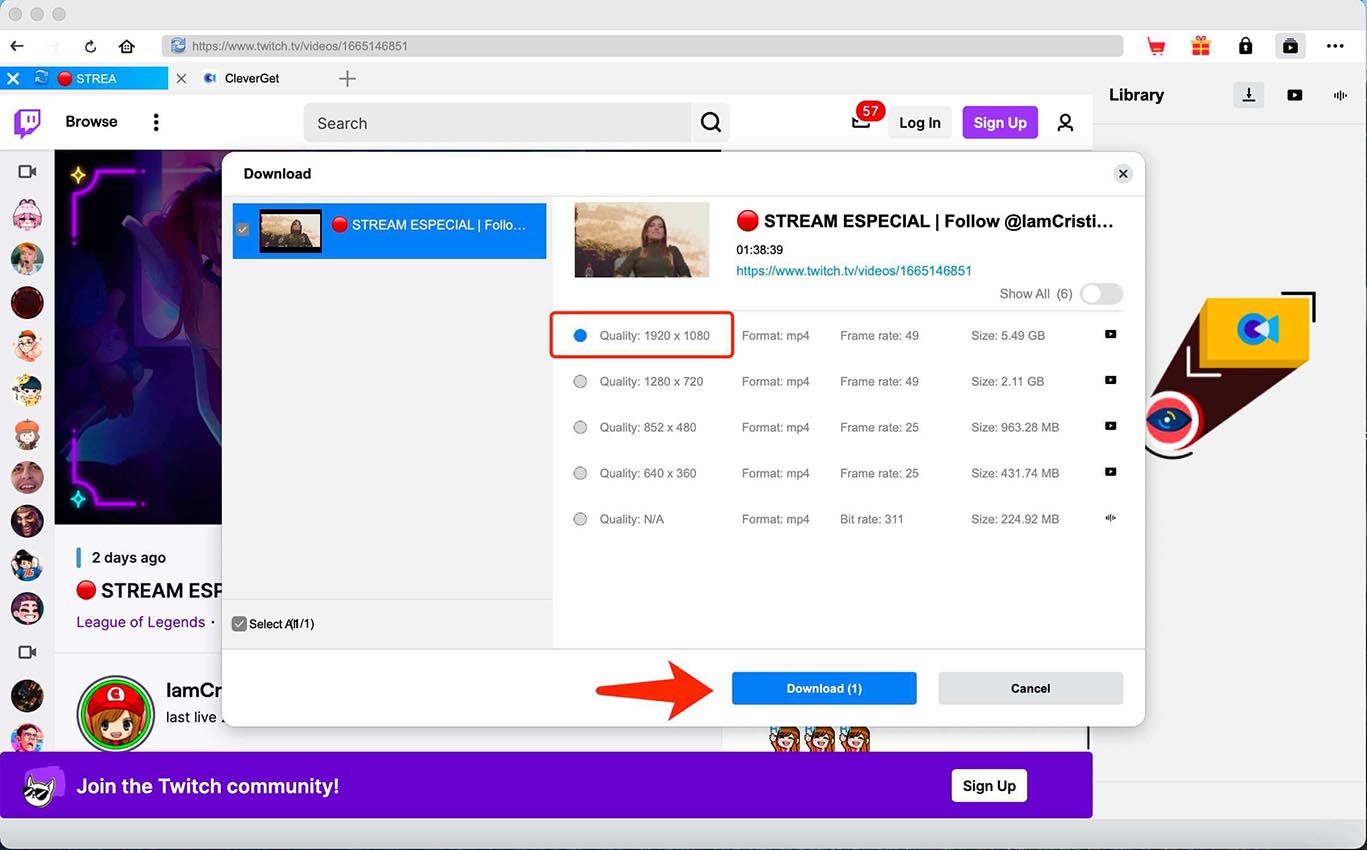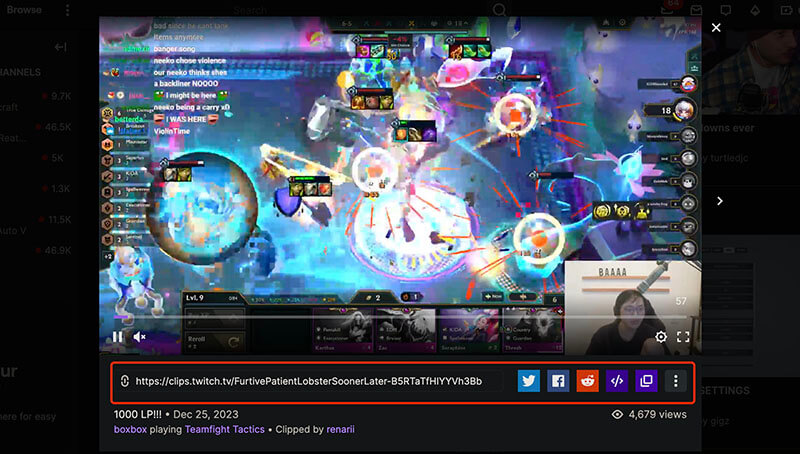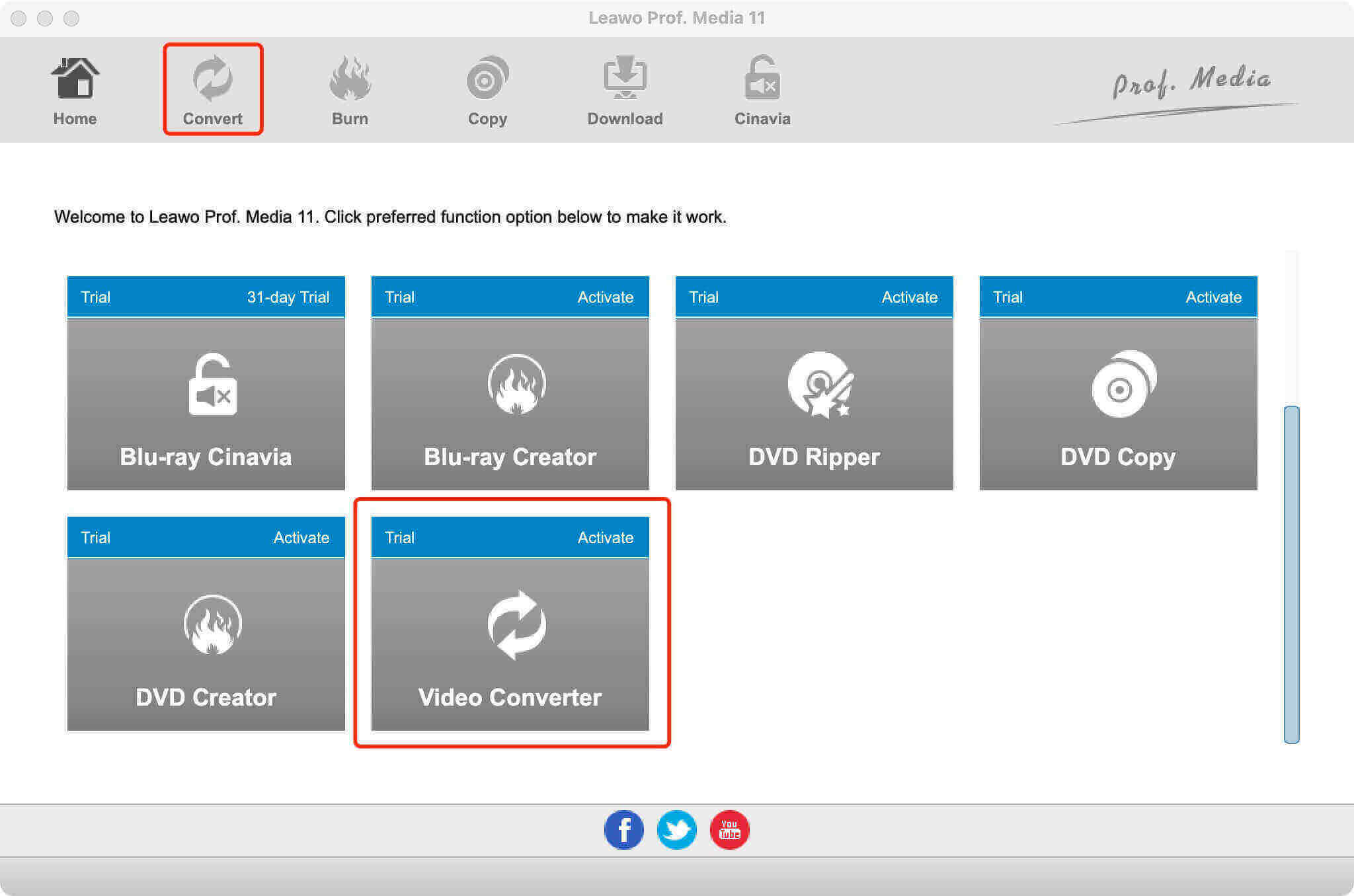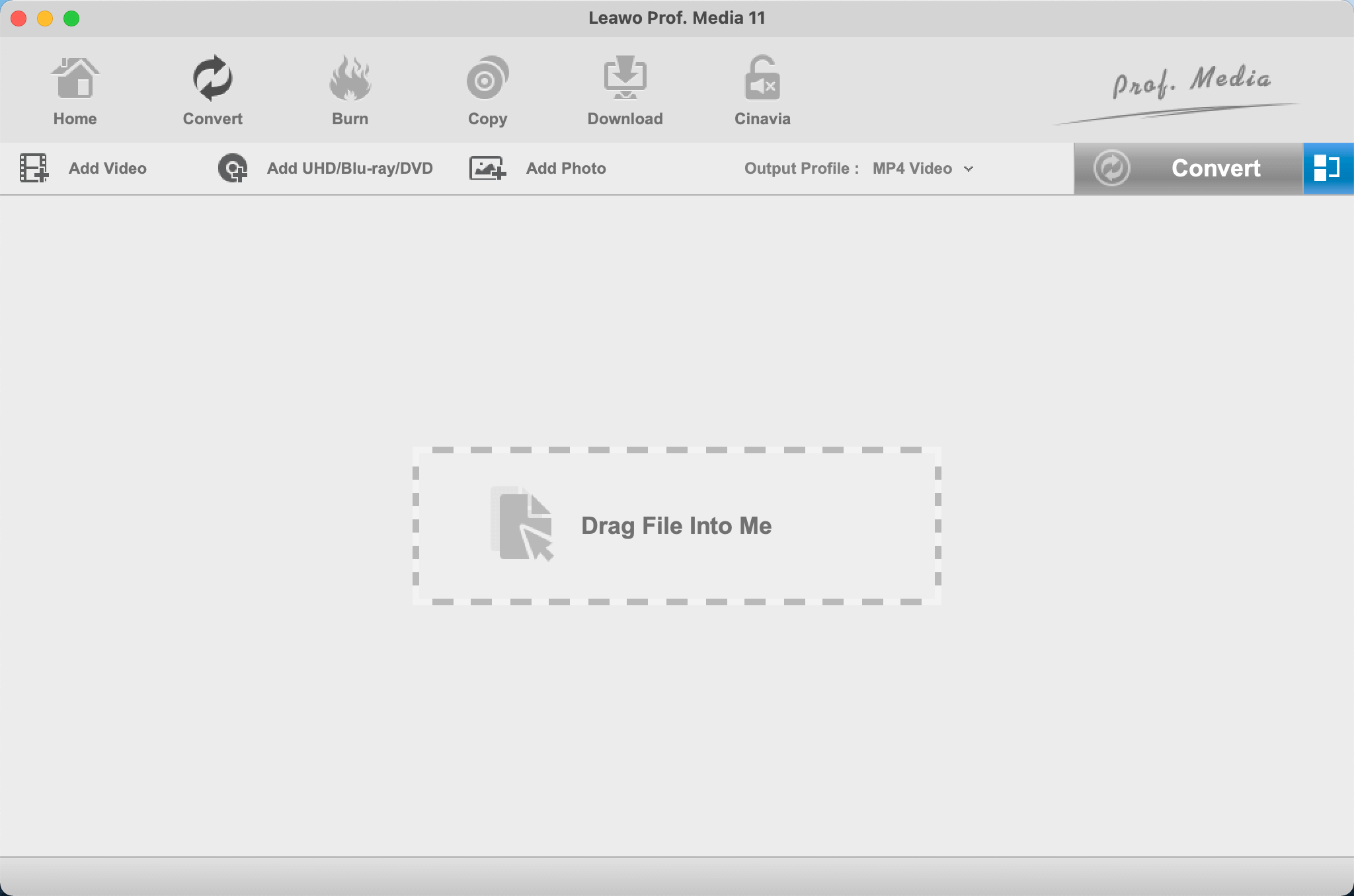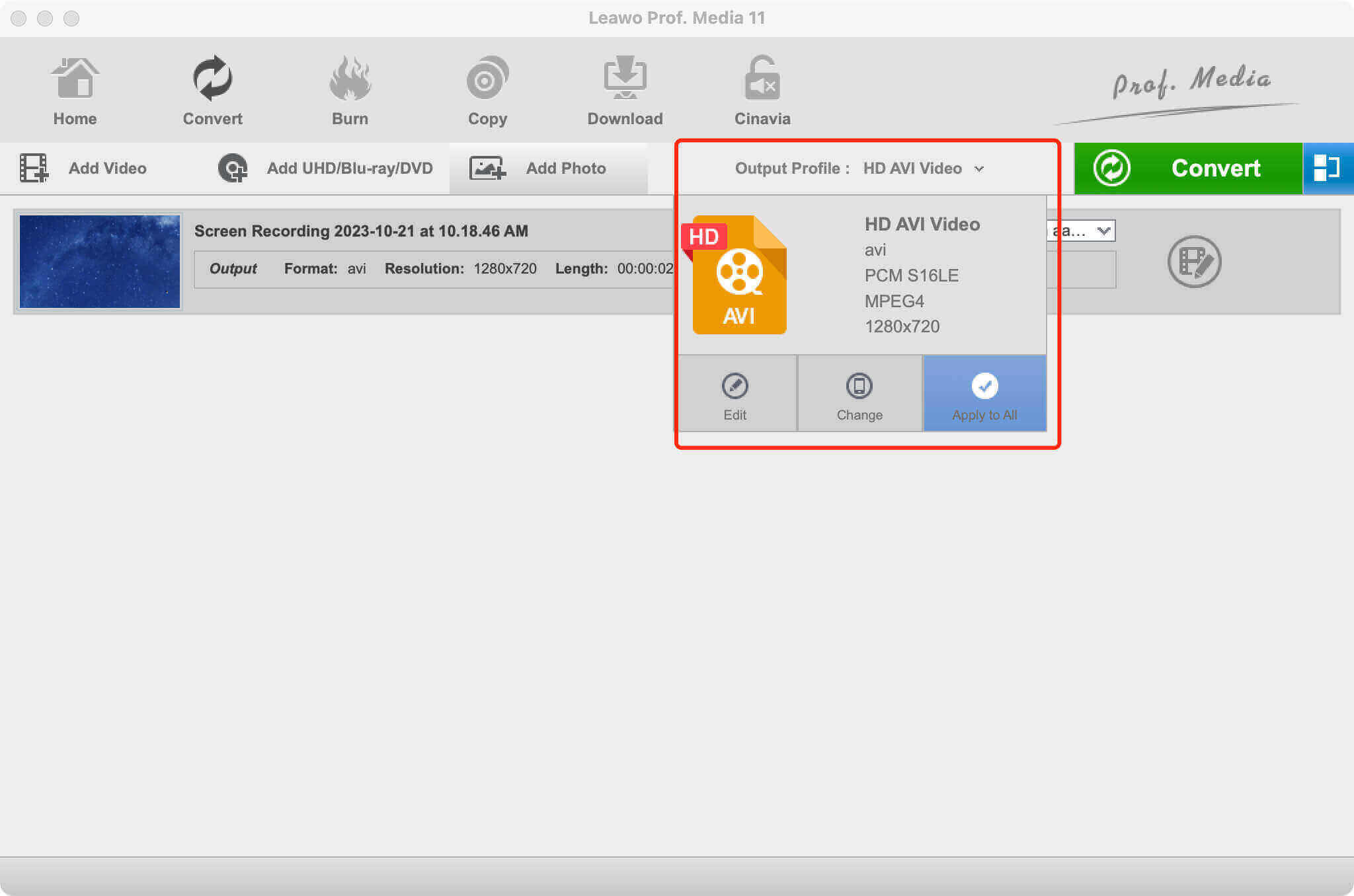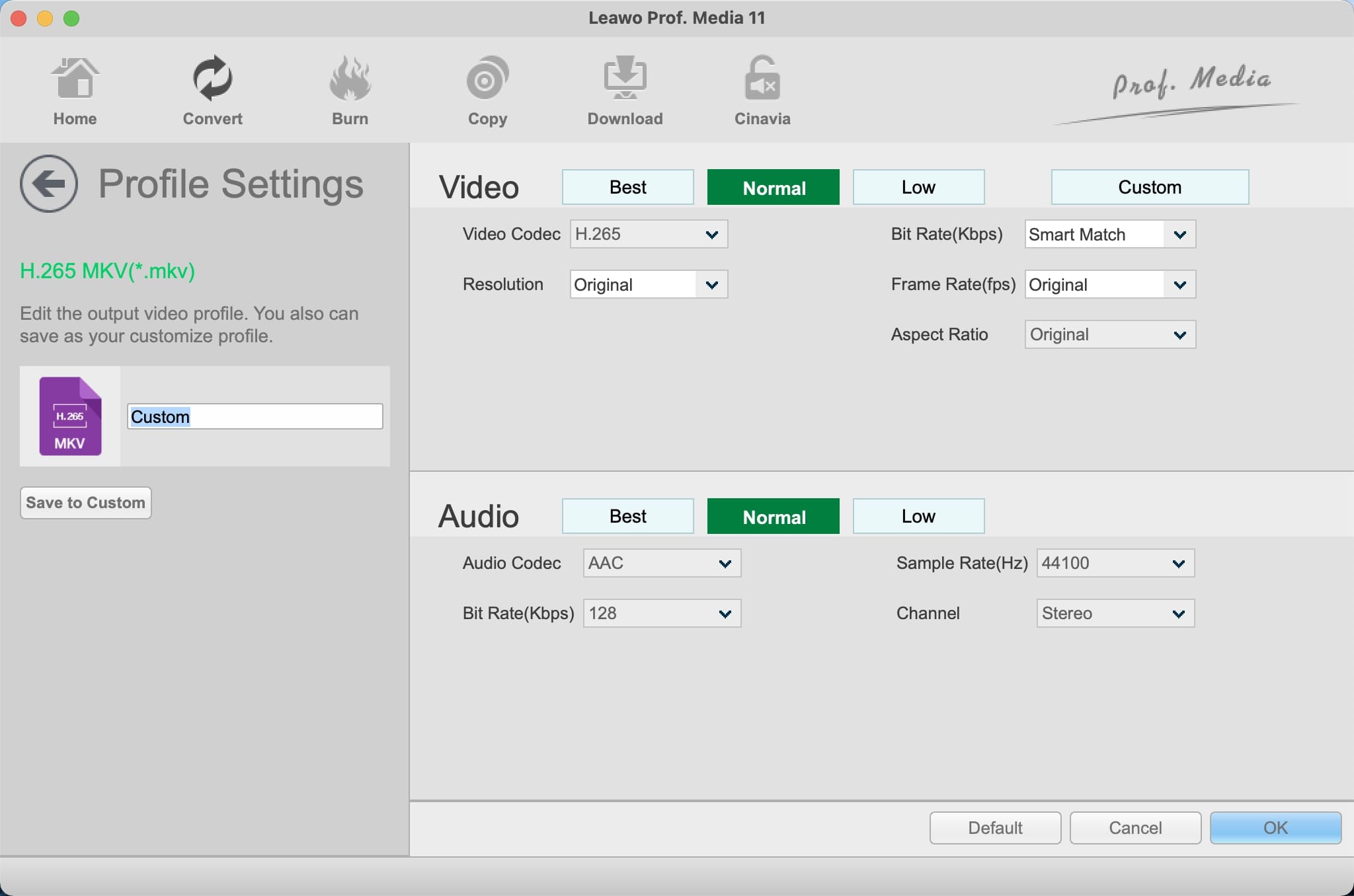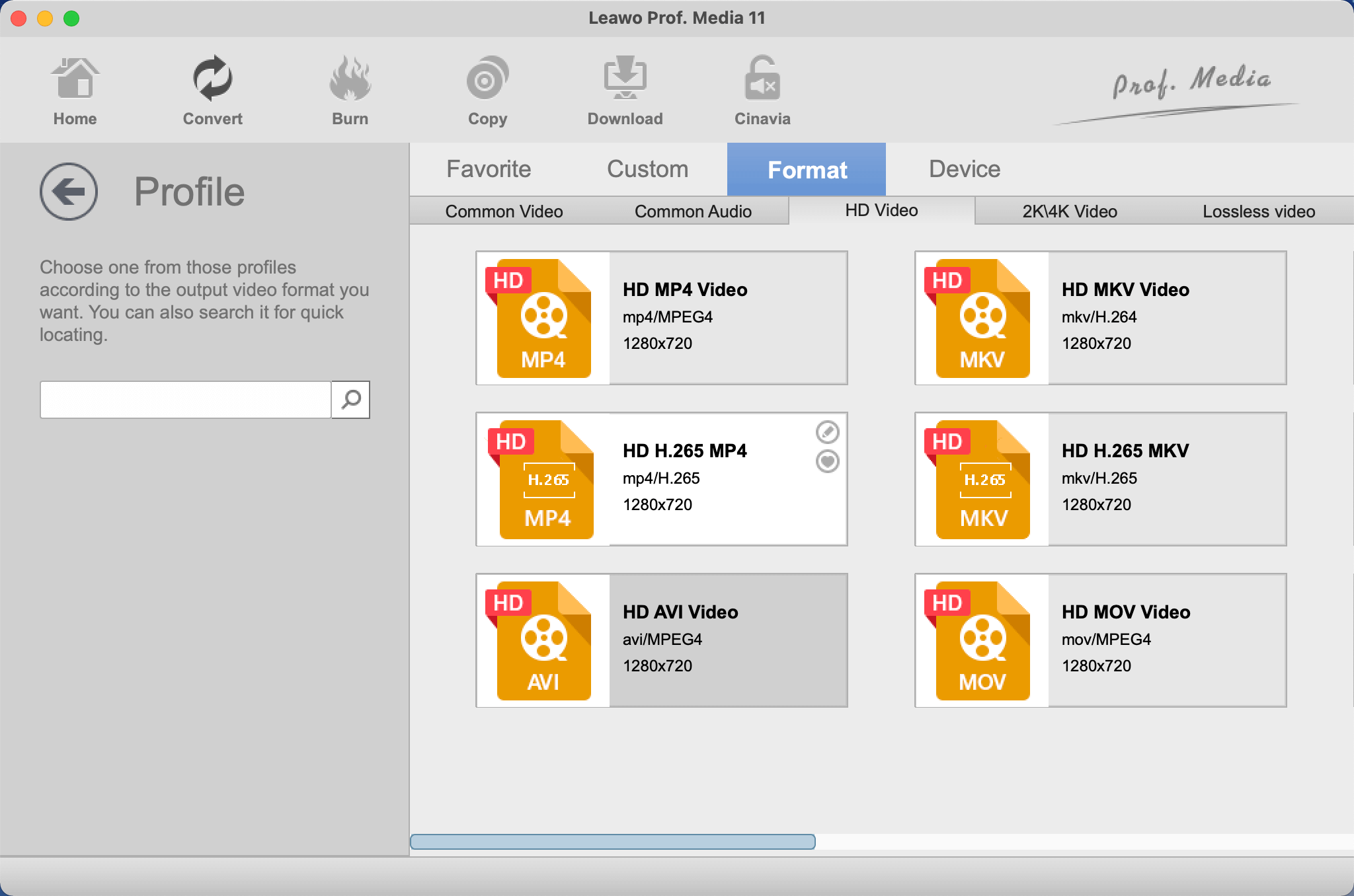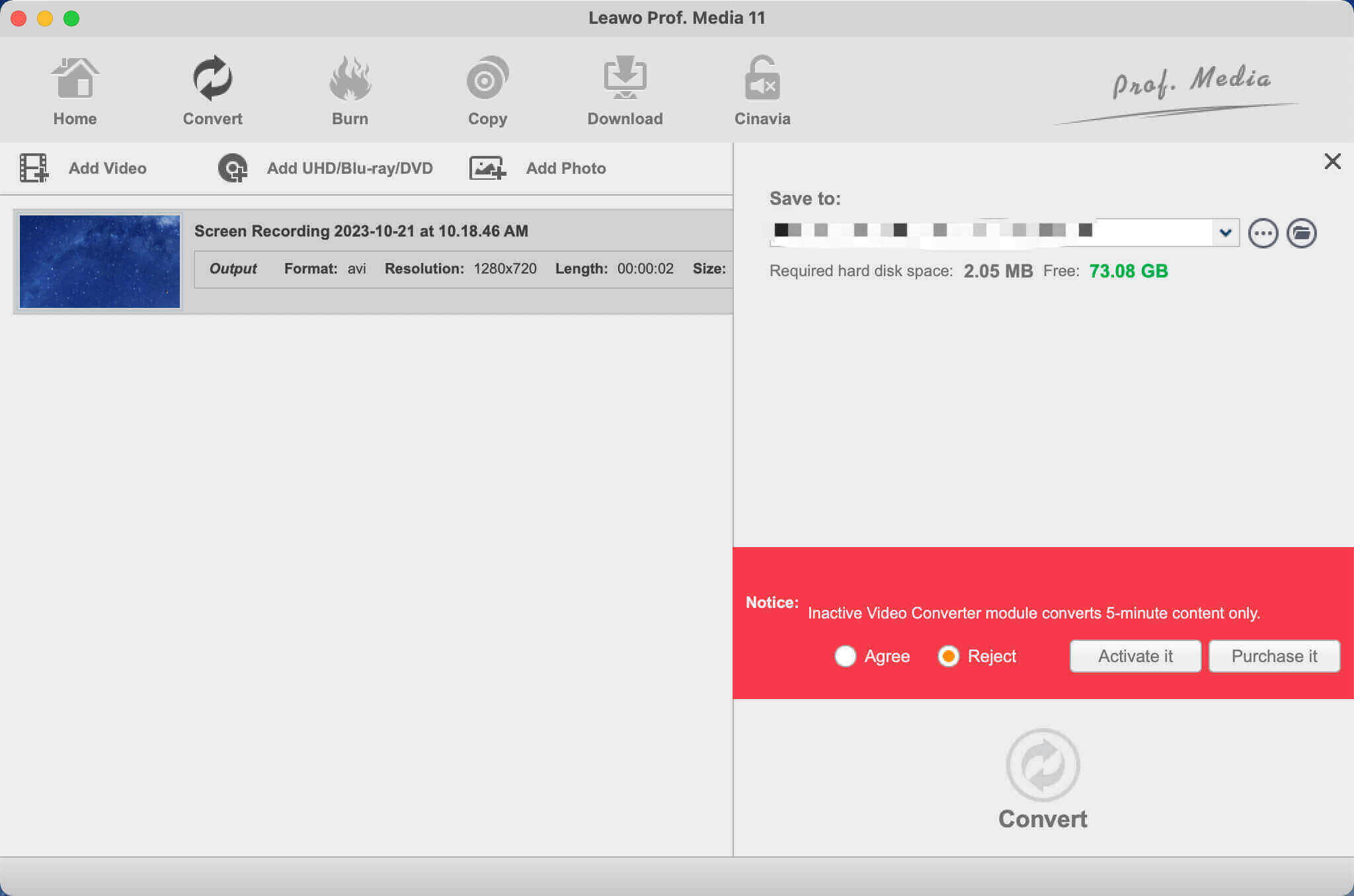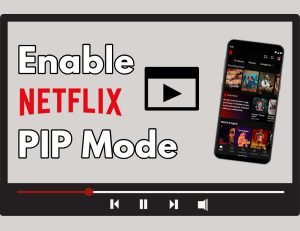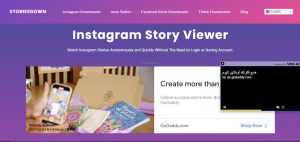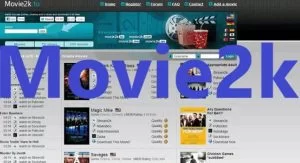Letzte Aktualisierung am 2024-01-03, von
Wie kann man Twitch in MP4 herunterladen/konvertieren?
Zusammenfassung:
In diesem Blog erfahren Sie, wie Sie Twitch herunterladen und mit den effektivsten Methoden in MP4 konvertieren können.
Von allen Live-Streaming-Plattformen da draußen ist Twitch die beliebteste für die Gaming-Nische. Hier finden Sie unbegrenzt Spieleclips, eSport-Wettbewerbe in Echtzeit und andere Inhalte. Doch ob Live-Streaming oder Video-on-Demand, sie werden nicht ewig zur Verfügung stehen. Daher möchten viele Nutzer Twitch-Videos herunterladen und in MP4 konvertieren, um sie offline zu speichern. In diesem Blog finden Sie die nützlichsten Methoden, um Twitch in MP4 zu konvertieren. Verpassen Sie es nicht.
Menü
Teil 1: Kann man Twitch in MP4 herunterladen?
Twitch bietet verschiedene Videoinhalte, darunter Live-Streaming, Video-on-Demand, Twitch-Clips usw. Ihr Twitch-Konto speichert alle Videos, wenn Sie die Einstellungen aktiviert haben. Können Sie also Twitch-Videos in MP4 herunterladen, anstatt sie in Ihrem Konto zu speichern? Die Antwort ist positiv. Sie können Ihre eigenen Twitch-Videos mit der nativen Download-Funktion herunterladen.
Die Funktion ist jedoch an bestimmte Bedingungen geknüpft. Es ist erwähnenswert, dass die meisten Twitch-Partner, Prime- und Twitch-Turbo-Nutzer ihre vergangenen Sendungen 60 Tage lang speichern können, bevor sie gelöscht werden. Partner-Nutzer können Sendungen als VODs bis zu 14 Tage lang speichern. Bei einfachen Twitch-Konten werden die vergangenen Sendungen 7 Tage lang gespeichert. Alle Arten von Nutzern können ihre Twitch-Highlights auf unbestimmte Zeit speichern.
Das bedeutet, dass Sie Twitch-Videos in MP4 aus dem Inhaltscenter herunterladen können, dem Ort, an dem Ihre vergangenen Streams und Clips gespeichert werden. Und Sie können diese Videos nur herunterladen, bevor sie gelöscht werden, je nach Ihrem Kontostand. Wie kann man also Twitch in MP4 herunterladen? Sehen Sie sich einfach den nächsten Teil an.
Teil 2: Wie kann man Twitch in MP4 von sich selbst herunterladen?
Möchten Sie Twitch zu MP4 von Ihrem Kanal herunterladen? Es ist ganz einfach, Sie können Twitch VOD in MP4 herunterladen oder Clips/Highlights mit wenigen Klicks als lokale Dateien speichern. Hier erfahren Sie, wie Sie einen nativen Twitch-zu-MP4-Download durchführen können.
Schritt 1: Klicken Sie auf Ihr Twitch-Profilsymbol und wählen Sie im Menü Creator Dashboard aus.
Schritt 2: Auf der Seite “Creator Dashboard”. Gehen Sie zu Inhalt > Clips. Wählen Sie die Registerkarte Clips für meinen Kanal.
Schritt 3: Wählen Sie einen eigenen Clip aus und klicken Sie auf die Schaltfläche Download auf der rechten Seite, um den Twitch-Clip in MP4 herunterzuladen.
So können Sie Twitch-Clips auf MP4 herunterladen. Sie können Twitch-Clips auf Ihrem Mobiltelefon auf die gleiche Weise in MP4 herunterladen.
Teil 3: Wie kann man Twitch in MP4 von anderen Kanälen herunterladen?
Es ist super einfach, Twitch-Videos von deinem Kanal in MP4 herunterzuladen. Aber was ist, wenn Sie andere Twitch-Videos als Ihre eigenen herunterladen möchten? Leider lässt Twitch dies aus urheberrechtlichen Gründen nicht zu. Denn es könnte den Urheberrechtsschutz verletzen, vor allem, wenn Sie die Twitch-Videos anderer bearbeiten und monetarisieren wollen. Aber keine Sorge, heute können Sie ganz einfach Twitch zu MP4 von anderen Kanälen mit einem Twitch Video zu MP4 Downloader herunterladen.
Welches Tool ist also das beste, um Twitch-Clips in MP4 zu konvertieren? CleverGet Twitch Downloader ist das Tool, das Sie sich ansehen sollten. Als der professionellste Twitch-Video-zu-MP4-Downloader/Konverter erlaubt er Ihnen, Twitch-Clips, VODs und Twitch-Live-Streaming-Videos mit nur wenigen Klicks herunterzuladen. Es ist der beste Twitch Video Downloader, mit dem Sie alles auf Twitch herunterladen können.
Speziell für Twitch entwickelt, kann CleverGet Twitch Downloader Ihnen helfen, Twitch clips, VODs und alle Videos von anderen Kanälen in MP4 mit 720p/1080p/4K Videoqualität herunterzuladen. Alle Ihre Lieblingsvideos können ohne Qualitätsverlust erhalten werden. Außerdem ermöglicht CleverGet Twitch Downloader das Herunterladen von Twitch-Videos mit 60fps (Bilder pro Sekunde), so dass Sie flüssigere und realitätsnahe Videos mit hohen Bildraten genießen können.
Außerdem können Sie mit CleverGet Twitch Downloader Twitch-Videos in Stapeln herunterladen. Sie müssen nicht einen ganzen Tag lang warten und Ihre Lieblingsinhalte werden mit der schnellstmöglichen Geschwindigkeit heruntergeladen. Der Downloader wurde mit einer modernen Schnittstelle entworfen und ist super einfach zu bedienen. Möchten Sie mehr über diesen Twitch zu MP4 Konverter erfahren? Hier erfahren Sie, wie Sie Twitch in MP4 in einfachen Schritten konvertieren können.
◎ Schritt 1. CleverGet Twitch Downloader starten
CleverGet Twitch Downloader ist ein Modul von CleverGet. Laden Sie CleverGet herunter und installieren Sie es auf Ihrem Computer.

-
CleverGet Twitch Downloader
- Bequemes Herunterladen von Live-Videos und vergangenen Sendungen von Twitch
- VODs von Twitch bequem herunterladen, seien es Highlights oder Clips.
- Herunterladen von Videos mit bis zu 1080P HD 60fps und 320kbps Audioqualität
- Intelligentere Einstellungen für den Download
- Genaue Video-Informationen bereitstellen
◎ Schritt 2. Ausgabeverzeichnis festlegen
Klicken Sie auf das Symbol Einstellungen, um das Einstellungsfenster zu öffnen und das Ausgabeverzeichnis festzulegen.
◎ Schritt 3. Twitch-Videos ausfindig machen
Klicken Sie auf das Twitch-Symbol, um den Twitch Video Downloader aufzurufen. Melden Sie sich bei Bedarf mit Ihrem Konto an. Suchen Sie das Twitch-Video, das Sie herunterladen möchten.
◎ Schritt 4. Twitch zu MP4 herunterladen
Wählen Sie Ihre bevorzugte Qualität und Ihr Format. Klicken Sie auf die Schaltfläche “Herunterladen”, um Twitch zu MP4 herunterzuladen.
Bitte beachten Sie, dass Sie mit der kostenlosen Testversion von CleverGet Twitch Downloader insgesamt 3 Videos herunterladen können. Wenn Sie mehr Videos mit der besten Videoqualität herunterladen möchten, können Sie CleverGet Twitch Downloader aktualisieren, um Premium-Dienste zu genießen.
Hinweis:
Bitte beachten Sie, dass Sie Videos/Audios nur mit Genehmigung herunterladen dürfen. Die Videos, die Sie heruntergeladen haben, sind nur für den persönlichen Gebrauch bestimmt, und es ist nicht erlaubt, Inhalte offline zu verbreiten, um daraus finanziellen Nutzen zu ziehen. Sie können auch die Urheberrechtsgesetze in Ihrem Land/Ihrer Region einsehen, um weitere Hinweise zu erhalten.
Teil 4: Wie findet man den Twitch-Link?
Gelegentlich möchten Sie die Twitch-Videos vielleicht auf sozialen Medien teilen oder auf einer Website einbetten, oder Sie benötigen den Link, um Twitch mit einem Twitch-Link-zu-MP4-Konverter in MP4 zu konvertieren. Wo findet man also den Twitch-Link? Der Link kann leicht auf der Seite des Videos gefunden werden. So geht’s.
Schritt 1: Gehen Sie zu Twitch und melden Sie sich mit Ihrem Konto an.
Schritt 2: Suchen Sie das Twitch-Video, das Sie herunterladen möchten. Sie finden den Link direkt unter dem Player-Fenster.
Schritt 3: Sie können das Video auch über den Link teilen oder das Video einbetten, indem Sie auf die Optionen neben dem Videolink klicken.
Sobald Sie den Link erhalten haben, können Sie ihn in CleverGet Twitch Downloader einfügen, um Twitch in MP4 mit den oben beschriebenen Schritten herunterzuladen. Sie können auch ein beliebiges Twitch Downloader Online-Tool verwenden, um das Video mit Leichtigkeit zu speichern.
Teil 5: Wie konvertiert man das heruntergeladene Twitch-Format in MP4?
Oftmals haben Sie Twitch-Videos für die Offline-Wiedergabe heruntergeladen. Allerdings sind die heruntergeladenen Twitch-Videos nicht im MP4-Format, das auf den meisten Geräten nicht abgespielt werden kann. Wie kann man also in diesem Fall Twitch in MP4 konvertieren? Leawo Video Converter ist hier, um zu helfen. Der mit Windows und macOS kompatible Konverter kann nicht nur Twitch in MP4 konvertieren, sondern auch Video- und Audio-Konvertierungen aller Art vornehmen.
Leawo Video Converter unterstützt mehr als 180 Video- und Audioformate, darunter MP4, MP3, AVI, MOV, MKV, MTS, FLV usw. und ist ein erstklassiger Videoformat-Konverter sowie ein leistungsstarker Twitch zu MP4-Konverter. Er ermöglicht es Ihnen, Dateitypen zu ändern und Videos in die Formate der nächsten Generation zu exportieren, wie z.B. H.265 MP4, H.265 MKV, usw. Mit einer 6-fach höheren Geschwindigkeit als durchschnittliche Konverter, kann der Videoformatkonverter Ihnen helfen, Twitch in MP4 in Stapeln mit der schnellsten Geschwindigkeit zu konvertieren.

-
Leawo Video Converter
- Konvertieren von Video- und Audiodateien zwischen über 180 Formaten ohne Qualitätsverlust
- Unterstützung für 720P, 1080P und sogar echte 4K-Videoausgabe
- Erstellen von Diashows aus Fotos, die auf der Kamera, dem Computer, dem Camcorder usw. gespeichert sind
- Integrierter Video-Editor zum Trimmen, Beschneiden, Hinzufügen von Wasserzeichen, Anwenden von Spezialeffekten, etc.
- 2D-zu-3D-Konverter mit 6 verschiedenen 3D-Filmeffekten verfügbar
Leawo Video Converter ist nicht nur ein Videoformat-Konverter, sondern kann noch viel mehr. Zum Beispiel können Sie mit dem integrierten Editor schnelle Bearbeitungen vornehmen. Sie können Videos kürzen, zuschneiden, Spezialeffekte anwenden, Videoauflösungen reduzieren oder erhöhen/verringern, Wasserzeichen zu Videos hinzufügen und vieles mehr. Außerdem können Sie mit 6 verschiedenen 3D-Filmeffekten sogar 3D-Filme auf 2D-Basis erstellen!
Der Videokonverter ist mit einer einfachen Benutzeroberfläche ausgestattet, die die Videobearbeitung für jedermann zugänglich macht. Sehen wir uns nun an, wie man Twitch mit Leawo Video Converter in MP4 umwandelt.
◎ Schritt 1. Leawo Video Converter ausfindig machen
Leawo Video Converter ist ein Modul von Leawo Prof. Media. Klicken Sie auf “Video Converter” auf dem Hauptbildschirm oder öffnen Sie das Modul “Konvertieren”, um das Video-Konverter-Modul zu öffnen.
◎ Schritt 2. Quelldatei hinzufügen
Sie können auf “Video hinzufügen” klicken, um Ihre Quelldateien hinzuzufügen. Oder Sie können das Video einfach per Drag & Drop in den Leawo Video Converter ziehen.
◎ Schritt 3. Ausgabeparameter festlegen
Klicken Sie auf das “Ausgabeprofil”, um das Dropdown-Feld zu öffnen. Klicken Sie auf “Bearbeiten”, um das Bearbeitungsfenster zu öffnen.
Hier können Sie Parameter für Audio und Video einstellen, z. B. Bitrate, Bildrate, Seitenverhältnis und mehr.
◎ Schritt 4. Twitch in MP4 konvertieren
Klicken Sie auf die Registerkarte “Ändern” im Dropdown-Menü der Hauptschnittstelle. Wählen Sie die Registerkarte “Format”, um das Ausgabeformat auf MP4 einzustellen.
◎ Schritt 5. Ausgabeverzeichnis festlegen
Klicken Sie auf die grüne Schaltfläche “Konvertieren”, und eine Seitenleiste wird angezeigt. Hier sollten Sie das Ausgabeverzeichnis speichern. Klicken Sie auf die Schaltfläche “Konvertieren”, um Twitch in MP4 zu konvertieren.
Das war’s. Leawo Video Converter ist ein All-in-One-Videobearbeitungsprogramm mit professionellen Funktionen, mit dem Sie alle Arten von Video- und Audiobearbeitung einfach durchführen können. Egal, ob Sie Twitch in MP4 oder ein anderes Videoformat in MP4 konvertieren möchten, dies ist das beste Tool, das Ihnen zur Verfügung steht!